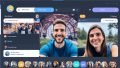ディスコード 月マーク で驚かれていますか。ディスコードを開くたびに目にする月マークは、深い意味があります。友達が「退席中だな」と理解するアイコンです。忙しい日常で、意図せずディスコードを放置することがあります。*画像はイメージです。
月マークが表示されると、「今はちょっと離れてる」と伝えられます。
このガイドでは、月マークの表示条件、意味、効果的な活用方法を説明します。ディスコード月マークの意味や、月アイコン、月記号について学びます。これでコミュニケーションが快適になります。
記事のポイント
- ディスコード月マークは「退席中」を示します。
- 月マークはユーザーが一定時間操作しない場合に表示されます。
- 月アイコンはオンラインステータスと異なる意味を持ちます。
- 月マークの表示は自動的かつ手動で設定可能です。
- ディスコード月記号はコミュニケーションを円滑にするための重要なツールです。
- ディスコード月マークとは?
- 退席中とは?
- ディスコード 月アイコンの設定方法
- ディスコード月マークとオンラインステータスの違い
- ディスコード月マークとオフラインステータスの違い
- ディスコード 月マークの表示条件
- ディスコードで月マークを防ぐ方法
- 常にオンライン状態に保つ方法
- ディスコード月マークが表示されない場合の対処法
- ディスコードの設定確認方法
- アプリの再インストール手順
- ディスコード 月アバターとの違い
- ディスコード月マークのカスタマイズ方法
- 結論
- FAQ
- ディスコードの月マークの意味は何ですか?
- ディスコードの月マークと他のステータスとの違いは何ですか?
- 退席中ステータスの詳細について教えてください。
- ディスコードで退席中を手動で設定する方法は?
- ディスコードのオンラインステータスの意味は?
- ディスコードの月マークとオンラインステータスの違いは?
- ディスコードのオフラインステータスの意味は?
- ディスコードの月マークとオフラインステータスの違いは?
- ディスコードで月マークが自動的に表示されるタイミングは?
- ディスコードで月マークを防ぐ方法は?
- 常にオンライン状態を保つためのテクニックは?
- ディスコードの月マークが表示されない場合の対処方法は?
- ディスコードの設定を確認する方法は?
- ディスコードアプリの再インストール手順は?
- ディスコード月アバターと月マークの違いは何ですか?
- ディスコード月マークをカスタマイズする方法は?
- ソースリンク
ディスコード月マークとは?
ディスコード月マークは、ユーザーが操作をしていないことを示すシンボルです。このマークが表示されているユーザーは、今すぐに応答できない可能性があると判断されます。このような機能により、他のユーザーは現在の状態を理解しやすくなります。
月マークの基本的な意味
ディスコードプロフィールアイコンのそばに月マークが表示されます。これは、ユーザーが操作をしていないことを示します。ディスコードアイコンにより、他のユーザーはその人物が離席中であることを瞬時に認識できます。
他のステータスとの違い
ディスコードユーザーアイコンには、オンライン、オフライン、退席中などがあります。オンライン状態は活動中とみなされ、オフライン状態は完全に利用できない状態です。月マークは、ユーザーが一時的に利用できないことを示します。
退席中とは?
ディスコードの退席中ステータス、もしくはディスコード 月マークは、ユーザーがキーボードから離れていることを示します。詳しく見ていきましょう。
退席中ステータスの詳細
退席中ステータスは、ユーザーが一時的に応答できない時に表示されます。ディスコード 月マークは、約10分間アクティビティがないと自動的に切り替わります。これにより、他のユーザーに非アクティブな状態を知らせます。手動でも退席中状態に設定することができます。
AFK状態の認識方法
「AFK」とは「Away From Keyboard」の略です。ユーザーがデバイスから離れている状況を表します。ディスコード 月マーク 説明に基づき、AFK状態では月マークが表示されます。これにより、周囲の人々に「現在、退席中」であることを知らせます。以下の表で、退席中ステータスと他のステータスの違いを比較します。
| ステータス | 意味 | 設定方法 |
|---|---|---|
| オンライン | 現在活動中、即時対応可能 | 手動設定またはアクティブ状態 |
| 退席中 | 一時的に応答不可 | 自動設定または手動設定 |
| オフライン | 完全にオフライン、ディスコード未使用 | 自動設定または手動設定 |
ディスコード 月アイコンの設定方法
ディスコードで自分のアイコンを変えることで、周りがわかりやすくなります。月マークは「退席中」を示す大切なアイコンです。
プロフィール設定の基本
プロフィールの設定画面を開く方法を覚えましょう。ディスコード 月アバターを選ぶには、次の手順を踏んでください:
- ディスコードのアプリを開きます。
- 右下のユーザープロフィールアイコンをクリックします。
- 「ステータス」セクションを見つけます。
月マークの追加手順
月マークをプロフィールに追加するのは簡単です。次のステップに従って、ディスコード 月アバターを設定しましょう:
- ステータスセクションに移動します。
- 「退席中」を選びます。
- 設定を保存すると、月マークが表示されます。
これで、あなたのディスコードは月マークで更新されます。退席中を他のユーザーに知らせることができます。簡単な設定でオンライン活動を管理しましょう。
ディスコード月マークとオンラインステータスの違い
ディスコードで、ユーザーのステータスを正しく理解することは大切です。オンラインステータスと月マークの違いを説明します。
オンラインステータスの意味
オンラインステータスは、ユーザーがディスコードを使っていることを示します。友達やチームメンバーにリアルタイムで活動していることを知らせます。これにより、すぐに話ができます。
月マークとの比較
月マークは、ユーザーが離席中や活動していないことを示します。ユーザーはオンラインですが、応答できないことを知らせます。オンラインステータスは活動を示し、月マークは活動が止まっていることを示します。
ディスコード月マークとオフラインステータスの違い
ディスコードでのステータスは、コミュニケーションを円滑にするために大切です。ディスコードの月マークとオフラインステータスの違いを説明します。
オフラインステータスの意味
オフラインステータスは、ディスコードが全く使われていないことを示します。他のユーザーは、あなたの活動を確認できません。ディスコードをオフラインであることを知らせています。
月マークとの比較
月マークは、ディスコードにログインしているが、すぐに反応しないことを示します。他のユーザーは、あなたが一時的に不在であると知ります。適切なステータスを選ぶことで、コミュニケーションがスムーズになります。
| ステータス | 意味 | ユーザーの認識 |
|---|---|---|
| オフライン | ディスコードを全く利用していない | 完全に不在 |
| 月マーク(退席中) | ディスコードにログインしているが、すぐに反応できない | 一時的な不在 |
これで、ディスコードのオンライン状態を正確に伝えることができます。
ディスコード 月マークの表示条件
ディスコードの月マークは、ユーザーが動いていない時に表示されます。ユーザーが10分間動かなかったら自動で設定されます。このステータスは、他のユーザーにあなたが使えないことを知らせます。
自動表示のタイミング
デフォルトでは、ディスコード 月シンボルは、ユーザーが動かなくなった時に自動的に表示されます。
- ユーザーが10分間動かなかったら
- バックグラウンド状態になったら
- コンピュータがスリープモードに入ったら
自動で切り替える設定は便利です。ユーザーにとって便利です。
手動での設定方法
月マークを手動で設定することもできます。次の手順で設定できます。
- プロフィールアイコンをクリックし、ステータス欄を開く
- 状態オプションから「退席中」を選択
- カスタムメッセージを入力
- 「保存」をクリックして設定完了
この方法で、状況に合わせてステータスを変えられます。ディスコード 月絵文字を使ったカスタムメッセージも設定できます。
ディスコードで月マークを防ぐ方法
- 定期的に操作する: ディスコードを一定時間ごとに操作することで、月マークの自動表示を防ぐことができます。
- ステータスを手動で変更: 設定画面からステータスを手動でオンラインに設定することが簡単で確実な方法です。
- オートクリックソフトを利用: 定期的にクリック操作を行うソフトウェアを使用することで、ディスコード ステータスをオフラインからオンラインに保つことができます。
以下はそれぞれの方法の利点と欠点をまとめた表です。
| 方法 | 利点 | 欠点 |
|---|---|---|
| 定期的に操作 | 簡単で追加ソフト不要 | 手間がかかる |
| 手動で変更 | 高い確実性 | 毎回の設定が必要 |
| オートクリックソフト利用 | 自動化で手間いらず | ソフトのインストールが必要 |
これらの方法を活用し、ディスコード 月マーク 防止の対策を取りましょう。合った方法で、常にオンライン状態を保ちましょう。
常にオンライン状態に保つ方法
ディスコードで常にオンライン状態を維持したいなら、いくつかのテクニックを知っておくと便利です。簡単な方法とオートクリックソフトの利用方法を紹介します。
簡単なテクニック
ディスコードのステータス管理を効果的にするには、定期的にマウスを動かすか、キーボードを軽く叩くことが大切です。これで、オフラインや月マークに変わるのを防げます。
オートクリックソフトの利用
オートクリックソフトを使う方法もあります。このソフトは、指定した間隔で自動的にマウスをクリックします。そうすると、あなたがいなくてもオンライン状態を保てます。
ディスコード月マークが表示されない場合の対処法
ディスコードを使っていると、月マークが見えないことがあります。まず、設定をチェックしましょう。ステータスやディスプレイオプションが正しいか確認してください。
- アプリ設定を開く。
- キャッシュのクリアを選択する。
- アプリを再インストールする。
さらに、ディスコード月マークの問題と対処法の違いを表で見てみましょう。
| 問題 | 対処法 |
|---|---|
| 月マークが表示されない | 設定を確認 |
| アプリが正常に動作しない | 再インストール |
| キャッシュの問題 | キャッシュクリア |
ディスコードの設定確認方法
ディスコードのステータスや通知を確認するには、アプリの設定アイコンから始めましょう。設定アイコンをクリックすると、「ユーザー設定」が見つかります。
「ユーザー設定」からいろいろな設定を調整できます。重要なカテゴリは次の通りです:
- アカウント設定
- プライバシー設定
- 通知設定
- 音声・ビデオ設定
- 外観設定
さらに、ステータス設定で現在のステータスを確認し、変更することができます。手動設定や自動更新の設定を見直すことで、ディスコードでの表示を管理できます。
アプリの再インストール手順
ディスコード アプリ 再インストールは、問題を解決する良い方法です。次の手順で再インストールしましょう。
- まず、ディスコード アプリをアンインストールします。PCやモバイルのアプリ設定から行えます。
- 次に、公式ホームページで最新バージョンのアプリをダウンロードします。これで安全で最新のソフトウェアが手に入ります。
- ダウンロードが終わったら、インストールを始めます。インストールはアプリケーションインストールガイドに従って行います。
- インストールが終わったら、新しいログインで設定をチェックしましょう。ログイン情報を忘れずに準備してください。
これらの手順を正しく行うと、ディスコードの再インストールで問題が解決するかもしれません。エラーが起きたら、再インストールを試してみてください。再インストール後も問題があれば、ディスコードのサポートに連絡しましょう。
ディスコード 月アバターとの違い
ディスコード プロフィール 月マークとディスコード プロフィール 月アバターの違いを知っていますか?これらは「月」のイメージを持つアイコンです。でも、使い方や意味は違います。
ディスコード プロフィール 月マークは絵文字で、退席中を示すのに使います。ディスコードが自動でステータスを変えるのです。ディスコード プロフィール 月アバターは、ユーザーが好きな月のイメージを選べます。これで、自分の個性を表現できます。
これらの違いを知ることは大切です。ディスコードをうまく使うためです。次に、特徴を表にしました。
| 特徴 | ディスコード プロフィール 月マーク | ディスコード プロフィール 月アバター |
|---|---|---|
| 用途 | 退席中のステータス表示 | 個人のプロフィールアイコン |
| 設定方法 | 自動 | 手動 |
| 表示場所 | ユーザー名の横 | プロフィール画像 |
| 重要性 | 現在のステータスを示す | 個人を表現する |
ディスコード プロフィール 月マークとディスコード プロフィール 月アバターを分けることが大切です。そうすると、使い方を理解できます。コミュニケーションも豊かにできます。
ディスコード月マークのカスタマイズ方法
ディスコードでは、ユーザーが自分の月マークをカスタマイズできます。これでプロフィールが個性的かつ魅力的になります。ディスコード月マークのカスタマイズを楽しむ手順を紹介します。
表示色の変更
ディスコードの設定メニューから「ステータス表示」を開きます。次に、表示色を変えるオプションを選びます。これで、月マークの色を好みに合わせて変えられます。例えば、以下のような色があります。
| 色オプション | 説明 |
|---|---|
| 赤 | 情熱的で目立つ色 |
| 青 | 穏やかで信頼感を与える色 |
| 緑 | リラックス効果のある色 |
| 黄色 | 快活で元気の出る色 |
形状の変更
ディスコード月マークの形状も変えられます。設定メニューの形状オプションから行います。例えば、円形やエッジの効いたデザインなど、様々な形状があります。
- 設定メニューを開く
- 「ステータス表示」を選択する
- 「形状変更」のオプションに移動する
- お好みの形状を選ぶ
ディスコード月マークのカスタマイズで、個性を表現しましょう。
結論
ディスコードの月マークの意味や設定方法、カスタマイズ方法を紹介しました。月マークは、あなたのステータスを示す大切な機能です。退席中やAFK状態を示すことで、他のユーザーに状況を伝えます。
ディスコードの月マークの基本を理解し、設定することで、コミュニケーションがスムーズになります。オンラインステータスとオフラインステータスの違いを知り、使い分けることが大切です。
月マークをカスタマイズすることで、表示色や形状を変えられます。これで、自分らしいプロファイルを作れます。ディスコードの月マークをうまく使って、楽しいコミュニケーションをしましょう。